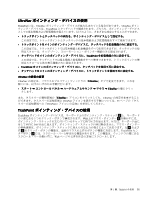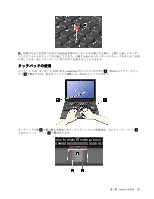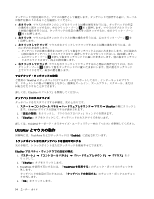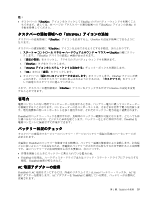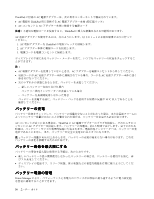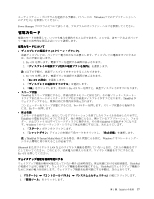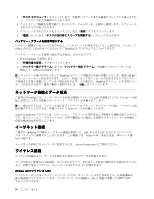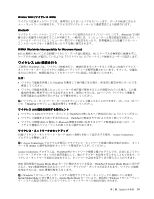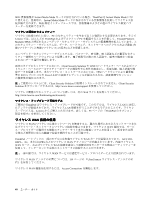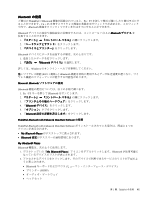Lenovo ThinkPad X1 (Japanese) User Guide - Page 52
バッテリーの充, バッテリー寿命を最大, にする, バッテリー, 源の管理
 |
View all Lenovo ThinkPad X1 manuals
Add to My Manuals
Save this manual to your list of manuals |
Page 52 highlights
ThinkPad AC AC 電源を ThinkPad AC AC AC ThinkPad AC 1 ~ 3 1. AC ThinkPad 2. AC 3 注: • AC AC AC AC 10 AC ThinkPad に AC AC 1.5 95 さい。 Power Manager 36

ThinkPad に付属の AC 電源アダプターは、次の基本コンポーネントで構成されています。
•
AC 電源を ThinkPad 用に変換する AC 電源アダプター本体 (変圧器パック)
•
AC コンセントと AC アダプター本体に接続する電源コード
注意:
不適切な電源コードを使用すると、ThinkPad に重大な損傷を与える可能性があります。
AC 電源アダプターを使用するには、次のようにします。以下の 1 ~ 3 の手順を順番どおりに行って
ください。
1. AC 電源アダプターを ThinkPad の電源ジャックに接続します。
2. AC アダプター本体に電源コードを接続します。
3. 電源コードを電源コンセントに接続します。
ディスプレイの下部にあるバッテリー・メーターを見て、いつでもバッテリーの状況をチェックするこ
とができます。
注:
•
AC 電源アダプターを使用していないときは、AC アダプターを電源コンセントから外してください。
•
電源コードが AC 電源アダプター本体に接続されている場合、コードを AC 電源アダプター本体に強く
巻き付けないでください。
•
次のいずれかの状態にあるときは、バッテリーを充電してください。
–
新しいバッテリーを取り付けた場合
–
バッテリー状況インジケーターが点滅している場合
–
バッテリーを長期間使用しなかった場合
バッテリーを充電する前に、バッテリー・パックを使用する環境の気温が 10 ℃ 以上であることを
確認してください。
バッテリーの充
電
バッテリー状況をチェックして、バッテリーの残量が少ないことがわかった場合、または電源アラームに
よってバッテリー残量が少ないことが警告された場合は、バッテリーを充電する必要があります。
AC コンセントが近くにある場合は、ThinkPad に AC 電源アダプターのプラグを接続し、それからそのコ
ンセントに AC アダプターを接続します。バッテリーの充電は、約 1.5 時間で完了します。完了にかかる
時間は、バッテリー・サイズや物理的環境に左右されます。電源状況インジケーターは、バッテリーが充
電中であることを示し、また、バッテリーが完全に充電されるとオフになります。
注:
バッテリー残量が 95% 以上あるときは、バッテリーの充電が始まらない場合があります。これは
バッテリーの劣化を抑制するための仕様です。
バッテリー寿命を最大
限
にする
バッテリーの寿命を最大限に使用する手順は、次のとおりです。
•
新しいバッテリーや長い期間使用しなかったバッテリーの場合は、バッテリーを使用する前に、再
びフル充電してください。
•
ディスプレイの電源オフ、スリープ状態、休止状態などの省電力機能を有効に使うようにしてくだ
さい。
バッテリー
電
源の管理
Power Manager により、パフォーマンスと省電力のバランスがお客様に最も適するように電力設定値
を容易に調整することができます。
36
ユーザー・ガイド